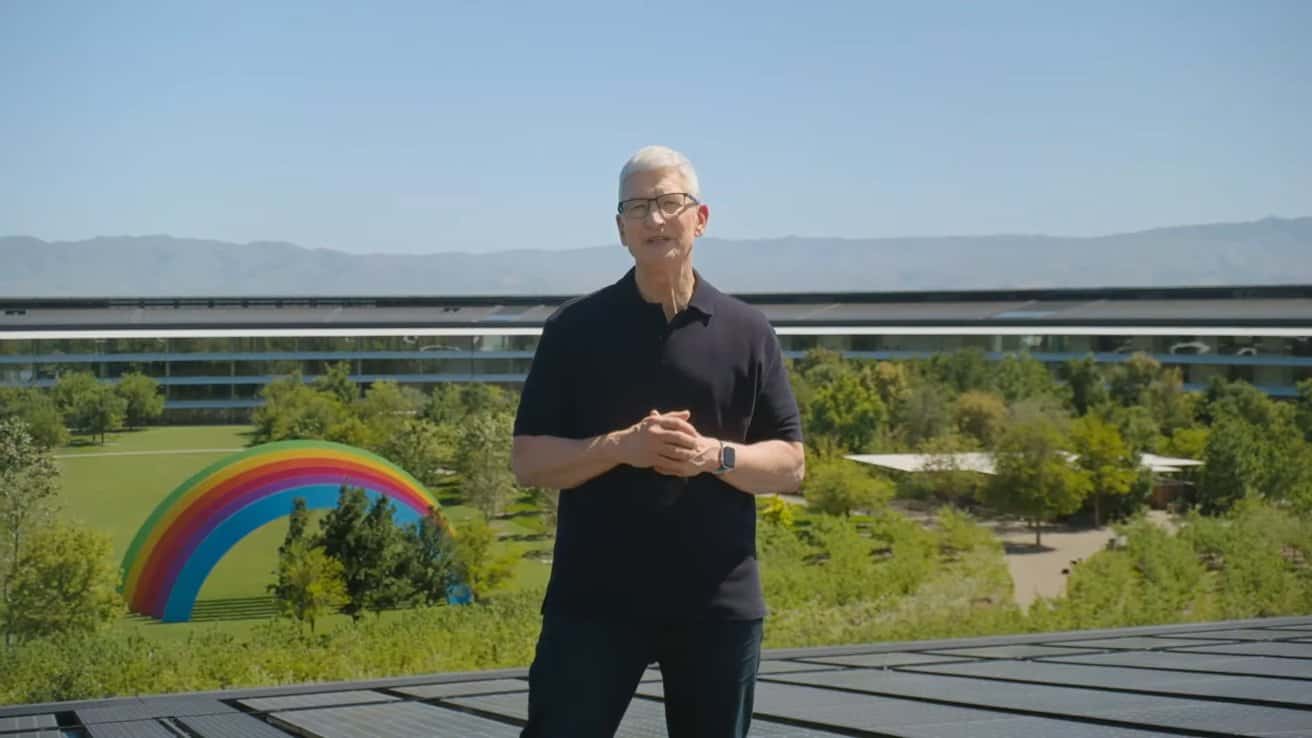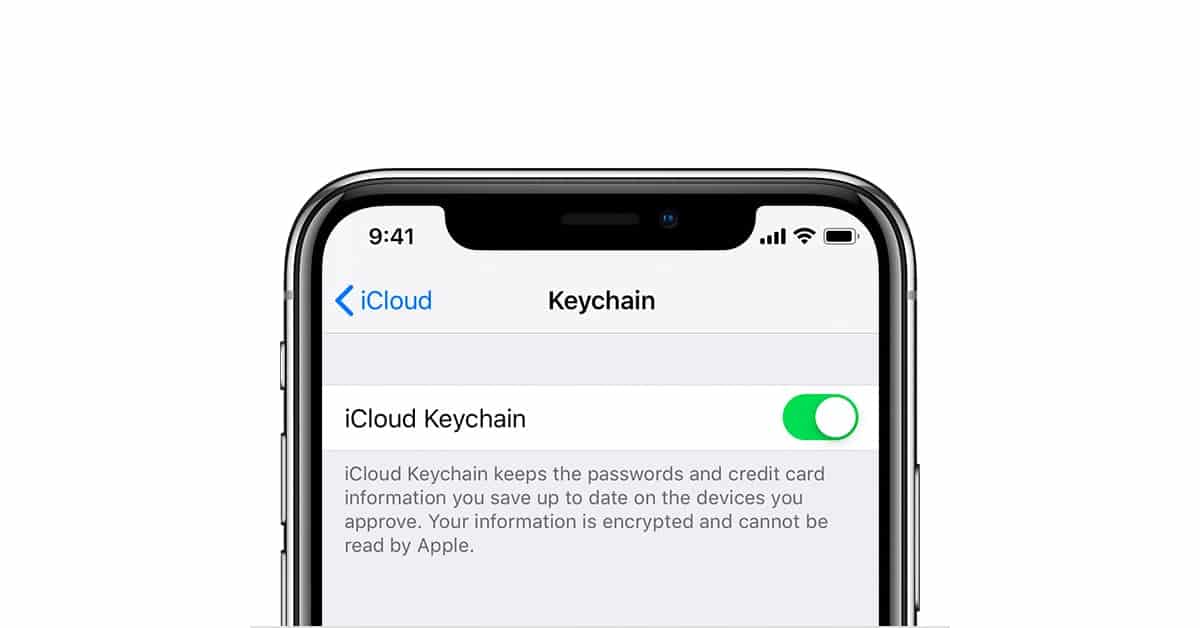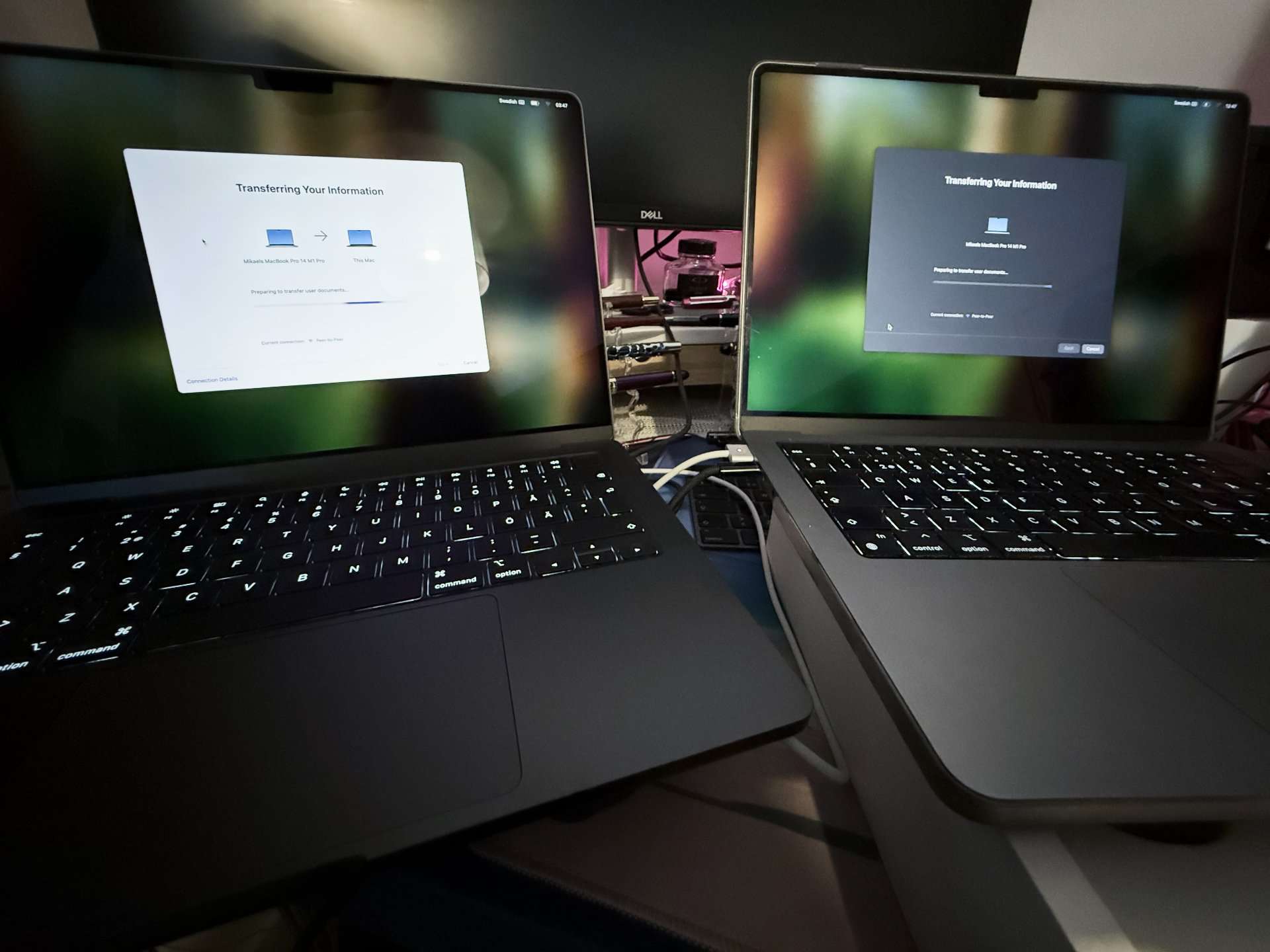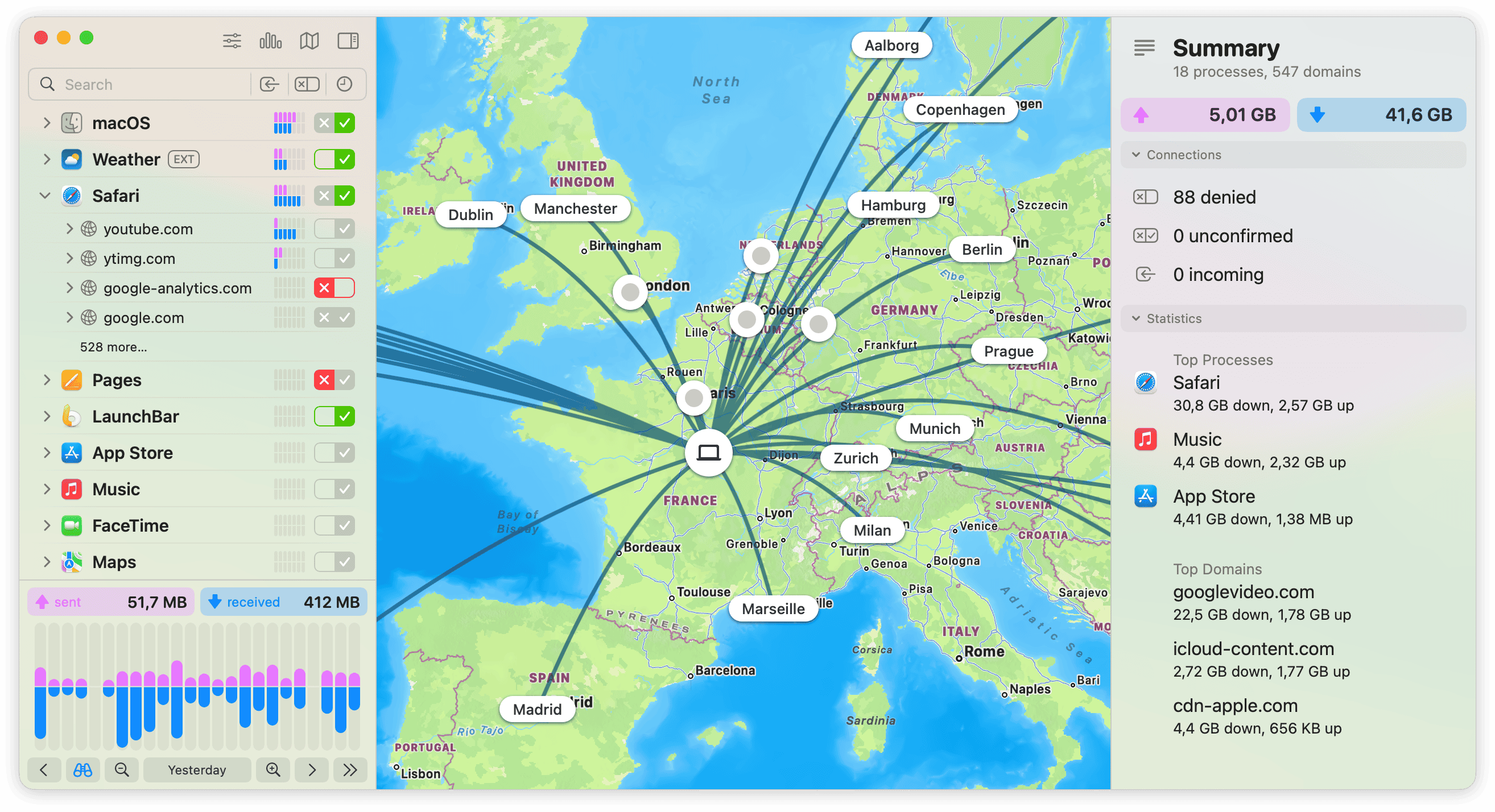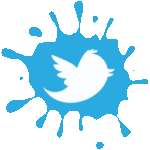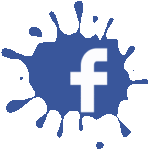av Mikael Winterkvist | nov 25, 2024 | Bluesky, Mastodon, Reportage, Threads, Till Salu
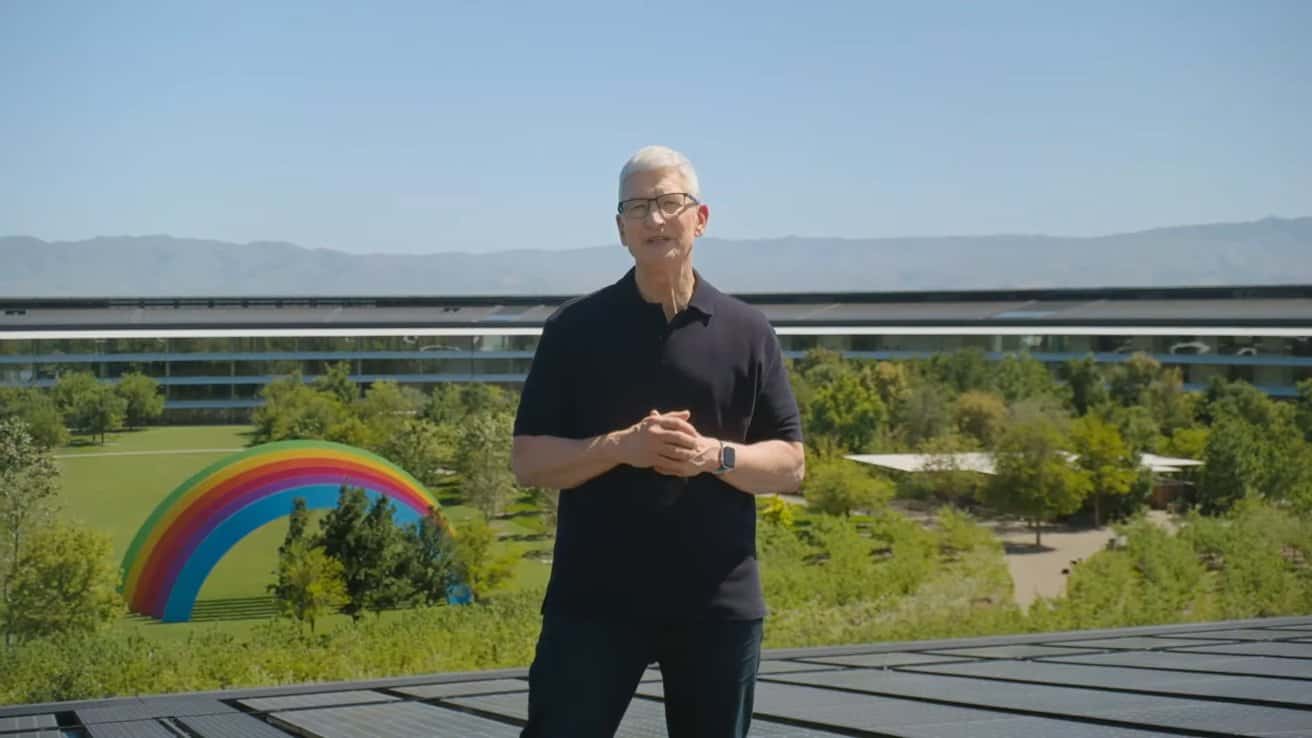
I samband produktlanseringar så plockas produkter bort ur sortimentet – det är normalt och Apple är inget undantag. Här är produkterna som Apple lagt ned hittills i år.
iPhone 15 Pro and iPhone 15 Pro Max
Sedan lång tillbaka så lägger Apple ned Pro-modellerna när nya modeller lanseras. iPhone 15 Pro och iPhone 15 Pro Max är därför nedlagda som produkter – även om du fortfarande kan laga dem och Apple fortfarande har full support för dem. Samtidigt så plockades iPhone 13 bort och gav plats för iPhone 15.
Apple Watch Series 9
Av samma skäl som ovan så har Apple Watch 9 också plockats bort.
M2 Mac mini
Har ersatts med M4 Mac mini.
M3 iMac
Har ersatts med M4 iMac.
M3 MacBook Pro
Har ersatts med M3 MacBook Pro.
iPad mini 6
Har ersatts med en ny generation.
Fine Woven
Fine Woven skulle ersätta läder i skal och skydd men det visade sig snabbt att det nya materialet inte alls klarade samma användande och nötande som läder. Fine Woven fick snabbt märken, dig åt sig smuts och Apple plockade bort alla sina skydd, plånböcker och skal i samband med visningen av nya iPhone 16.

av Mikael Winterkvist | nov 24, 2024 | Bluesky, Mastodon, Reportage, Threads
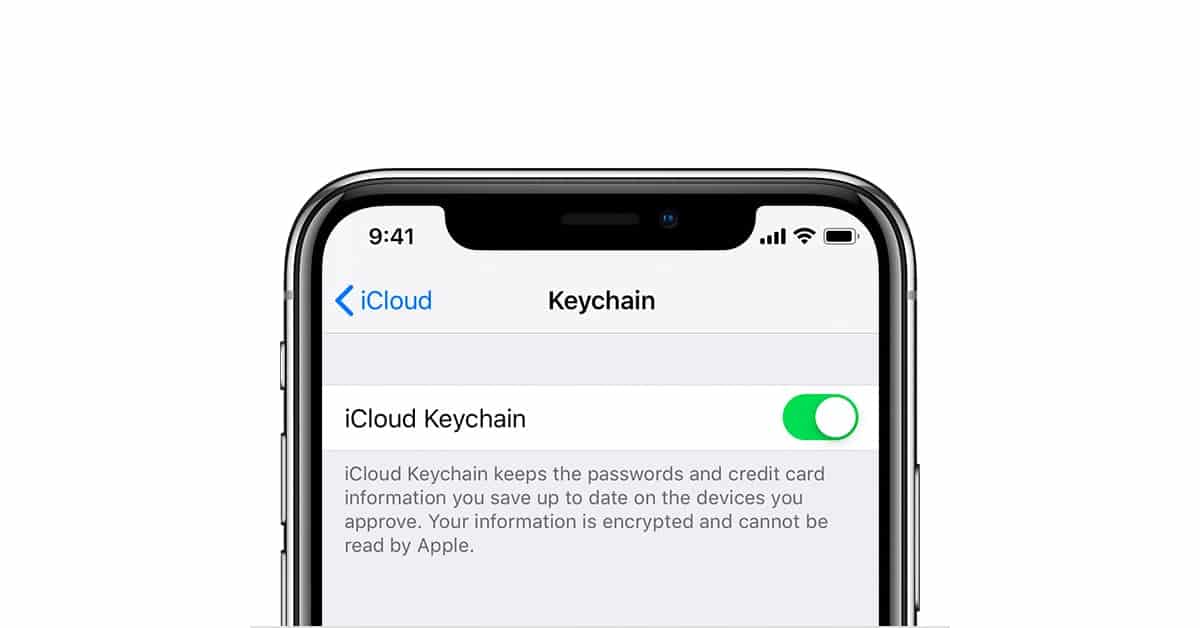
Det finns en inbyggd lösenordshanterare i macOS, iOS och iPadOS – använd den, skaffa en app, ett program som komplement. Macken förklarar varför.
Apple inbyggda Keychain är en utmärkt lösenordshanterare och huruvida du behöver ytterligare ett program som ett komplement avgör du helt själv. Själv har jag 1Password sedan många år tillbaka och förutom lösenord så lagrar jag betalkortsnummer, serienummer och en del annat. 1Password är ett utmärkt komplement till inbyggda Keychain.
iCloud
Ska det vara någon poäng med Keychain så se till att aktivera och slå på iCloud-funktionen. Då lagras alla uppgifter i Apples moln och du har alla data enkelt tillgängliga i alla dina Apple-prylar.
1Password har också en molntjänst, en synkroniseringstjänst som rekommenderas då den ger samma funktionalitet som iCloud – du har alla dina uppgifter säkert lagrade – och du har dem med dig. Bitwarden är ett konkurrerande program till 1Password, kanske inte riktigt lika snyggt men med alla funktioner du behöver. Båda är bra program som gör det de ska – jag har kört båda periodvis och kör just nu Bitwarden.
Varför?
Det huvudsakliga skälet till att du ska använda en lösenordshanterare är att du inte ska välja dina lösenord själv. Det ska programmen göra – inte du. Lösenord ska vara långa, krångliga och valda slumpmässigt. Det är det lösenordhanterare gör – sätter olika lösenord för alla dina olika tjänster, ett långt, krångligt och slumpmässigt valt lösenord.
Så, för din säkerhets skull, för att skydda dina data, dina konton och din värdefulla information – skaffa en lösenordhanterare.

av Mikael Winterkvist | nov 23, 2024 | Bluesky, Mastodon, Reportage, Threads, Twitter

Så hur stor skillnad är det då mellan en tre år gammal Pro-modell och en helt ny Max-modell? Det är stor skillnad kan meddelas och det är en skillnad som inte bara kan mätas utan den känns och märks i allt det du gör.
Förutom det du som användare kan se och uppleva – hur snabbt program startar och hur snabbt du kan slutföra olika uppgifter som går det att mäta skillnaden:
- MacBook Pro with M4 Max (16-core CPU): 26,675 multi-core score, 26,445 multi-core score
- Mac mini with M4 Pro (14-core CPU): 22,094 multi-core score
- Mac Studio with M2 Ultra (24-core CPU): 21,351
M4 Max-processorn är Apples absolut snabbaste processor och det gäller alla funktioner – grafik, nätverk, hantering av bildskärm och överföringshastigheter.
I somras när jag började att fundera över att byta dator så var jag inne på att köpa samma modell – med en M4-processor.
Därför blir min nästa bärbara samma modell som jag redan har – bara med nyare hårdvara
Efter lite funderande så blev det den större modellen med en Max-processor – inte för att jag känner att jag behöver den största modellen av prestandaskäl utan därför att den nya datorn ska fungera som mitt huvudsakliga arbetsverktyg i en 2-3 år.
Prestanda
MacBook Pro med
M4 är upp till3,4× snabbare än M1
MacBook Pro med
M4 Pro är upp till3× snabbare än M1 Pro
MacBook Pro med
M4 Max är upp till3,5× snabbare än M1 Max
Det här är Apples egna siffror och så mycket har hänt sedan 2021 så M1-generationen lanserades.
Teknik
12 megapixel-kamera i datorn ger en bättre bild under videosamtal och datorn har tre mikrofoner vilket ska ge en mycket god kvalitet även vad gäller ljudet. Sex högtalare sitter under skalet med bas, diskant och mellanregister och stöd för Dolby Atmos.

M4 Max väger mest av alla M4-datorerna:
De nya M4-datorerna är runt 20 procent snabbare än de snabbaste jämförbara Intel-datorerna vilket kanske inte låter som som så mycket men då ska läggas till att M4-familjen har en så kallad Neural Engine som driver Apples AI-lösningar, Apple Intelligence, och de nya kretsarna har även andra generationens grafikkretsar.
Sammantaget så ger det en dator som tillsammans med macOS Sequioa och optimerade program som slår alla jämförbara Windows-datorer. M4 -familjen är också snabbare än Apples egna datorer och kretsar. M4 Pro slår exempelvis M2 Ultra på alla mätbara punkter. M4 Max kan med lätthet utmana Mac Pro – Apples största dator. Kom då ihåg att Apple ännu inte har visat upp eller lanserat M4 Ultra.
Benchmark

Siffrorna ovan säger inte så mycket när det handlar om dagligt användande men det är 24% snabbare än M2 Ultra om vi fortsätter med den jämförelsen.
Sett enbart till mätbara siffror så är M4 Max runt 26 procent snabbare än M3 Max vilket är anmärkningsvärt. Så stora skillnader var det ytterst sällan som vi såg när olika generationer av Intels processorer jämfördes – när Apple använde Intels hårdvara.
Nu ska sägas att det finns Intel-baserade datorer som kommer i närheten av M4 Max men då kostar det batteritid därför att de datorerna drar mer ström och kräver mer ström för att leverera liknande prestanda. I mätningar av grafikkretsarna nådde M4 Max nästan 5 200 poäng i Blender Benchmark, vilket betyder att en bärbar laptop slog RTX 4070 Desktop GPU – grafikkretsar som sitter i stationära datorer.
Även om det blir mycket siffror så visar tillgängliga mätningar att M4 Max slår jämförbara kretsar och hårdvara på Intelsidan.
| Processor | Single-Core Score | Multi-Core Score |
| M4 Max | 4,060 | 26,675 |
| Ryzen 9 9950X | 3,434 | 21,399 |
| Core Ultra 9 285K | 3,422 | 22,954 |
| M3 Max (16 CPU cores) | 3,.128 | 20,928 |
Känns
Efter alla dessa siffror – känns M4 Max snabbare – tveklöst ja.
Upplevs M4 Max snabbare i dagligt arbete – tveklöst ja.
Affinitys program startar blixtsnabbt, Pixelmator Pro likaså och när jag mäter rendering av videor så handlar det om minuter i skillnad, M4 Max rendera en video flera minuter snabbare.
Video

av Mikael Winterkvist | nov 23, 2024 | Bluesky, Mastodon, Reportage, Threads, Twitter

Så landade den då till slut i Skellefteå – min nya MacBook Pro 14 M4 Max. Ett prestandamonster i svart.
Jag ska medge att inför valet av en ny bärbar Mac så drabbades jag av en viss beslutsångest. Min tidigare bärbara Mac är en MacBook Pro 14 M1 Pro och den har gjort sitt jobb utan några som helst problem så inför uppgraderingen så var tanken att köpa en M4 Pro med 48GB minne, alltså prioritera minne framför processorn.
Efter en del funderande så blev det ändå en M4 Max med 36GB minne och det var ett val utifrån att den här datorn tänker jag ha en 2-3 år och har jag klarat mig med 16GB fram till nu så torde 36GB vara mer än tillräckligt framöver.
Överföring
Steg nummer 1 var att koppla samman den nya datorn med den gamla och överföra alla data – en exakt kopia av min MacBook Pro 14 Pro M1. Jag gjorde det enkelt för mig – kopplade ihop datorerna med en USB-C kabel, startade Migration Assistant i min gamla dator och valde att överföra allt till min nya dator. Lite drygt två timmar senare startade den nya datorn om – alla data överförda.
Sammanlagt en god bit över 500 000 filer överförda via kabel på några timmar och sedan har jag en exakt kopia av min gamla dator – i min nya dator. Då har alla data skickats med 60-80 MB/s.
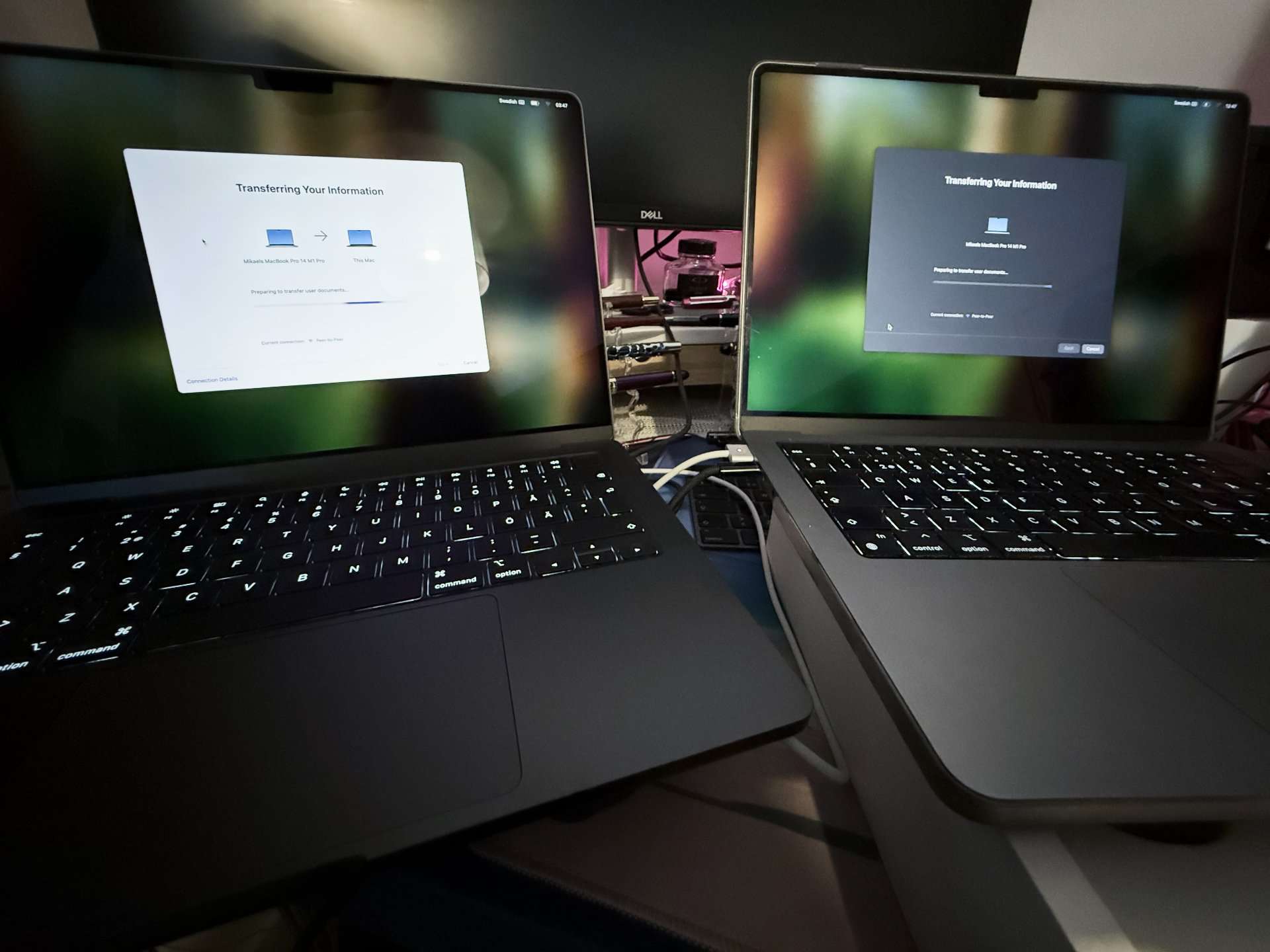
Steg nummer 2 är att starta om, starta upp en del program och fylla i en och annan licensnyckel. I Mac-världen är det relativt ovanligt (tack och lov) så det handlade om 2-3 program. När det var gjort så döptes datorn om och loggades in på iCloud.
Två enkla steg och sedan var det dags att börja att arbeta, att börja att använda min nya dator. Det har onekligen blivit mycket smidigt att byta dator, flytta data och komma igång där du var med din gamla dator.
Design och teknik
Den nya datorn skiljer sig från min gamla på en punkt – den är svart och till och med laddningssladden är svart. Det är möjligt att det är nyhetens behag men jag tycker att helsvart är snyggare. I övrigt är datorerna identiska vad gäller mått, vikt och det betyder att mina gamla skal fungerar och kan användas.
M4-serien har ännu bättre batteritid än föregångarna och då ska sägas att jag aldrig känt att min M1 dragit mycket batteri eller att den måste laddas ofta. Jag har kunnat jobba med den trådlöst i stort sett hela dagen utan att ladda datorn förrän på kvällen.
M4 Max:
- Upp till 18 timmars videostreaming
- Upp till 13 timmars trådlös surf
Tre Thunderbolt 5-portar (usb-c) med stöd för:
- Laddning
- DisplayPort
- Thunderbolt 5 (upp till 120 Gbit/s)
- Thunderbolt 4 (upp till 40 Gbit/s)
- Usb 4 (upp till 40 Gbit/s)
Skärmar
- Upp till fyra externa skärmar: upp till tre externa skärmar med 6K‑upplösning vid 60 Hz via Thunderbolt och en extern skärm med upp till 4K‑upplösning vid 144 Hz via HDMI
- Upp till tre externa skärmar: upp till två externa skärmar med 6K‑upplösning vid 60 Hz via Thunderbolt och en extern skärm med upp till 8K‑upplösning vid 60 Hz eller en extern skärm med 4K‑upplösning vid 240 Hz via HDMI

Skärm
Nya MacBook Pro M4 har en lite annan teknik när det gäller bildskärmen än tidigare modeller.
Nya MacBook Pro har en ny skärm – quantum dot
Tidigare MacBook Pro-modeller i M-serien använder en röd KSF-fosforfilm för att möjliggöra för miniLED-bakgrundsbelysningen att producera ett bredare färgomfång än vad som normalt skulle vara möjligt. Den filmen är också mycket effektiv, men det finns en ännu bättre film tillgänglig, känd som quantum dot.
Fördelarna är i huvudsak två:
- Bättre färgåtergivning
- Bättre återgivning av rörlig information (videor)
Upplevelse
Känns då M4 snabbare än M1?
Svar ja, utan minsta tvekan. Flera av de program som här lite tyngre, mina verktyg för design, video och bild startar direkt och rendering av video går märkbart snabbare så visst känns MacBook Pro 14 M4 Max snabbare än min gamla dator – i avsnitt två så kommer en massa siffror som också visar skillnaden.

av Mikael Winterkvist | nov 21, 2024 | Bluesky, Mastodon, Reportage, Threads
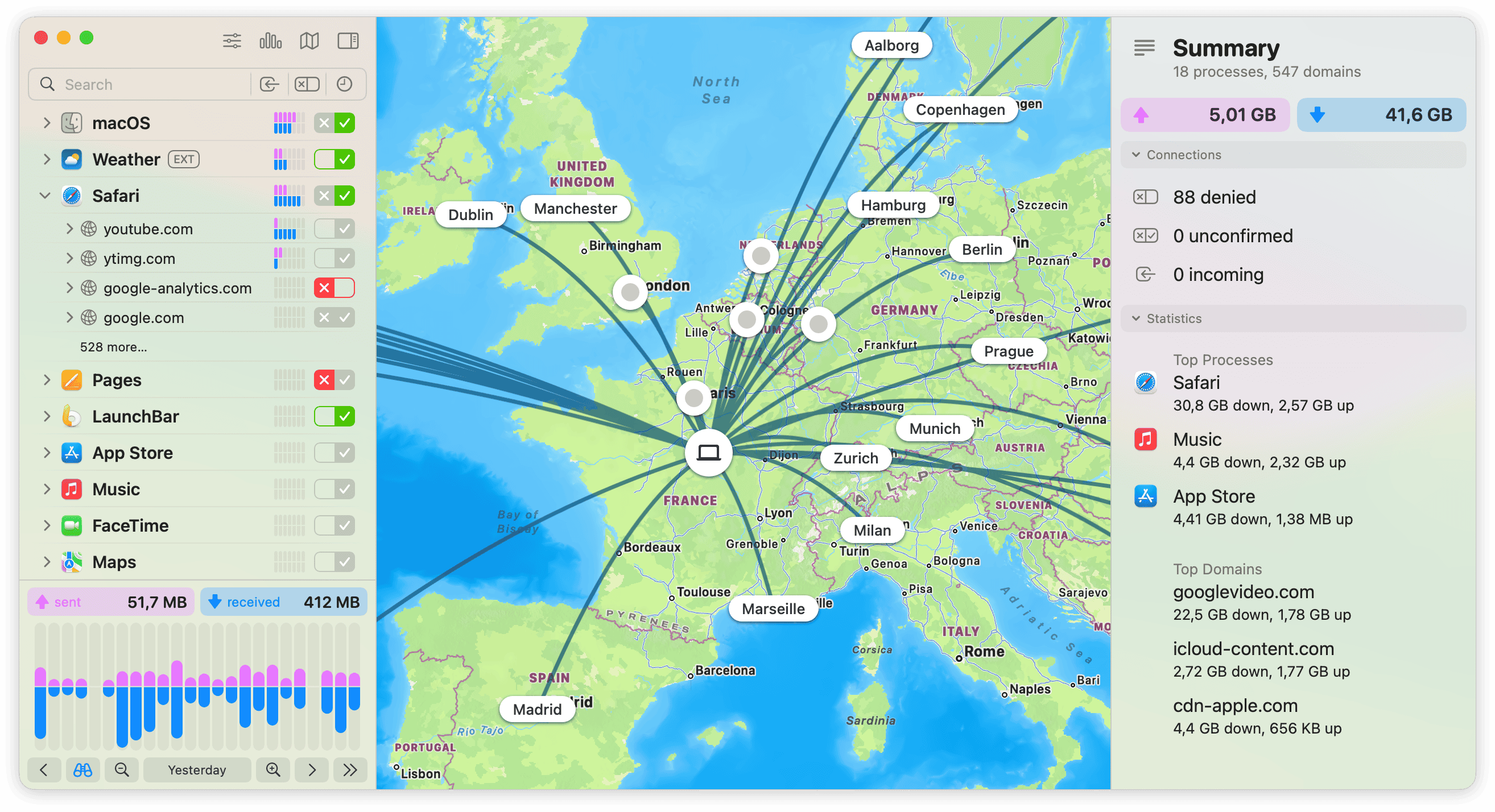
Jag har använt Little Snitch som ett kompletterande säkerhetsprogram under många år. Programmet har precis uppdaterats till version 6 och det är en större uppdatering med en rad nya funktioner. Macken har tagit sig en titt på nya Little Snitch.
Little Snitch kan enklast beskrivas som en extra brandvägg som kontrollerar inkommande och framför allt utgående trafik. Startar du det från noll, så att säga, så kommer Little Snitch att fråga om uppkopplingar och anslutningar – på det viset bygger du upp din egen lista med godkända program. Det blir lite klickande och godkännande inledningsvis men ganska snart tystnar Little Snitch och håller koll på din trafik.

Hålla koll
Jag har det Little Snitch i alla mina datorer. Huvudsakligen för att hålla koll på inkommande och utgående trafik. Skulle jag få in något ovälkommet så skulle trafiken avslöja det direkt och Little Snitch slå larm. Jag har också koll på inkommande trafik, speciellt om jag finns på ett öppet nät så vill jag se vilka som försöker anropa och skicka trafik till mig. Jag vill helt enkelt veta vad min dator skickar och tar emot.
Många av de program du installerar i din Mac “ringer hem”. De tar kontakt med utvecklarens server, berättar att de installerats, att de är aktiva och ibland skickar de även med information om var de installerats och information om den dator de installerats i. Jag har inga problem med att utvecklare vill se att deras program installerats. Jag har däremot mycket stora problem med snokande program som samlar in information om mig, min dator och som gör det utan att klart och tydligt deklarera att det görs och även berättar vad informationen kommer att användas till.
Därför har jag Little Snitch.

Nytt i Little Snitch 6
Blocklistor
- Förbättrat stöd för blocklistor, liknande funktionerna som finns i Little Snitch Mini.
- Välj från en lista med blockeringslistor, organiserade efter ämne (som annonsering, spårning, skadlig programvara, etc.), så att du kan aktivera dessa blockeringslistor med bara några klick.
- Automatiska dagliga uppdateringar säkerställer att dina blockeringslistor hålls uppdaterade när det läggs till nya poster.
- Förbättrad filtreringsprestanda vid filtrering av nätverksanslutningar baserat på stora blocklistor.
DNS-kryptering
- Alla DNS-uppslagningar kan nu säkert överföras via krypterade anslutningar till en valfri DNS-server, vilket säkerställer förbättrad integritet när du surfar på webben.
- Konfigurerbar, systemomfattande DNS-kryptering.
- Kan aktiveras i Little Snitch Settings > DNS-kryptering.
- Fördefinierade konfigurationer för de mest populära DNS-krypteringstjänsterna så att du kan komma igång med bara några få musklick.
Nätverksaktivitetsövervakning
- Förbättrad design av nätverksövervakarens användargränssnitt.
- Introducerar ett förnyat trafikdiagram för tydligare visualisering och analys av nätverksaktivitet.
- Mångsidiga grupperingsalternativ för anslutningar i Network Monitor. Anslutningar kan nu grupperas inte bara efter process utan alternativt även efter domän/server eller land. Så du kan snabbt se alla appar för att ansluta till ett visst land eller till en viss domän.
- Alla anslutningar relaterade till en app är nu grupperade under en post i anslutningslistan, inklusive inkommande anslutningar och anslutningar som upprättats via hjälpverktyg.
- Konfigurerbar trafikmätares utseende: Välj mellan två typer av trafikaktivitetsindikatorer – antingen en livemätare som visar den aktuella aktiviteten (som i Little Snitch 5) och ett nytt miniatyrdiagram som visar en historik över de senaste fem minuterna (som i Little Snitch Mini).
- Förbättrad läsbarhet för anslutningslinjer som visas på kartan.
- Visning av namngivna platsetiketter på kartan.
- Automatiska uppdateringar av Geolocation Database för ökad noggrannhet och tillförlitlighet.
- Förbättrad visning av apptillägg i anslutningslistan.
- Kraftfullare sök- och filteralternativ.
Statusmeny
- Förnyad statusmeny, inklusive ett animerat trafikdiagram, information om senaste nätverksaktivitet och nyligen nekade anslutningar.
- Konfigurerbar trafikmätares utseende: Precis som i Network Monitor kan du nu välja mellan två typer av trafikaktivitetsindikatorer som ska visas i menyraden: Antingen en livemätare som visar den aktuella aktiviteten och ett nytt miniatyrdiagram som visar en historik över de senaste fem minuterna.
Skapa och hantera regler
- En ny typ av regler gör det möjligt att visa meddelanden i Notification Center när en viss typ av nätverksaktivitet inträffar.
- Möjlighet att skapa regler för ”Alla macOS-processer” och ”Alla simulatorprocesser”.
- Lokala, redigerbara regelgrupper, så att du kan organisera regler efter ämne och aktivera eller inaktivera flera relaterade regler samtidigt.
- Bifoga anteckningar till nyskapade regler direkt från anslutningsvarningen.
- Regler identifierar nu processer baserat på deras kryptografiska kodsignatur, oavsett var de befinner sig i filsystemet. Detta gör regler resistenta mot att flytta eller byta namn på appar. Den tidigare, sökvägsbaserade identifieringen är fortfarande tillgänglig som tillval.
- Dubbelriktade regler som matchar både inkommande och utgående anslutningar från/till vissa IP-adresser eller intervall.
- Förbättrat Homebrew-stöd. Regler för Homebrew körbara filer är nu oberoende av versionsnumret, som är en del av den körbara sökvägen.
Ljudaviseringar
- Få akustisk feedback när en viss typ av nätverksaktivitet inträffar.
- Bli medveten om sådan nätverksaktivitet även när du inte aktivt tittar på Network Monitor-fönstret eller när du inte ens tittar på din skärm.
- Välj från en mängd roliga inbyggda aviseringsljud.
- En del av ljuden är modulerade för att även indikera mängden data som för närvarande överförs.
- Användningsstatistik för regler och blockeringslistor
- Se hur ofta regler eller blocklistposter har använts och när de senast användes.
- Sortera regellistan efter ”Senast använda datum” eller efter ”Användningsräkning”.
- Det nya filtret ”Oanvänt” hjälper dig att snabbt hitta regler som inte har använts på ett bra tag.
Andra nya funktioner och förbättringar
- Anpassningsalternativ för att inaktivera specifika typer av meddelanden från att visas i meddelandecenter.
Little Snitch
What’s new in version 6.1.3
Improvements
- DNS encryption now supports password authentication to DoH servers (DNS over HTTP).
- Improved detection of Wi-Fi network changes for automatic profile switching.
- Improved responsiveness of Network Monitor when selecting a time range in the traffic chart.
- Improved accessibility via VoiceOver.
Bug Fixes
- Fixed dimming of status menu icon on inactive display.
- Fixed a bug where traffic meters in Network Monitor did not update correctly.
- Fixed a bug where the creation of rule groups for Apple Apps or Third Party Apps did not complete.
- Fixed possible deadlock during installation of Little Snitch for certain network configurations.
- Fixed a rare bug where the rule inspector in Little Snitch could stop working.

av Mikael Winterkvist | nov 18, 2024 | Bluesky, Mastodon, Reportage, Threads

De platta tv-apparater som vi tittar på har ett allt annat än bra ljud. Det är ett platt, vasst, diskantljud som ofta saknar djup och bredd. Samtidigt så lyssnar många av oss på poddar, spelar musik och det gör att det kan finnas ett behov av ett bra ljud hemmavid.
Det blir allt vanligare att vi investerar i en ljudplattform, en plattform som inte bara innehåller ljud för vår TV utan som också har lösningar för allt ljud – musik, poddar, film, tv-serier och våra datorer.
Apple
Apple erbjuder idag HomePod och HomePod mini, en stor och en liten högtalare som är väl integrerade med Apples hela ekosystem. Du kan använda en HomePod eller en HomePod mini som en hub för alla dina uppkopplade prylar vilket innebär att hela familjen kan styra lampor, termostat och vad det nu kan vara. Siri i HomePod kan känna igen sex olika röster nämligen vilket är praktiskt i ett hem fler än en medlem.
HomePod, den stora modellen, kostar strax under 4 000 kronor, och ska du ha ett bra, fylligt stereoljud så krävs två HomePod. Vill du ha ett bra ljud för TV:n så kostar det alltså runt 8 000 kronor. Räkna inte med att HomePod mini räcker till – inte i en jämförelse med stora HomePod eller med andra jämförbara ljudsystem och absolut inte i en jämförelse med en riktigt bra soundbar. Som högtalare för din dator, för poddar, ljudböcker och liknande däremot så är HomePod mini en utmärkt liten högtalare – även om du ber satsa på två här också för att få ett bra ljud.
Lika gillar lika
Det är en gammal sanning att lika gillar lika. Har du exempelvis en LG-TV så räkna med att ett ljudsystem från LG lär fungera alldeles utmärkt, det gäller Sony, Samsung och så vidare också. Här bör du kontrollera att högtalarna fungerar för mer än bara TV:n. Vill du ha något av ditt nya ljudsystem så se till att du kan spela musik, poddar, ljudböcker och allt det du har behov av. I annat fall så riskerar du att bli sittande med ett ljudsystem för din TV, ett annat för musik och det övriga.
Ska du nu investera i nytt ljud så kan det vara en god idé att köpa in dig i ett lite mer utbyggt ekosystem med flera olika högtalare och flera olika lösningar.
Sonos tänker du kanske direkt – nja, det finns alternativ till Sonos, även om Sonos är populärt, har ett mycket brett utbud av lösningar och som kan integreras med olika tjänster – även Apples.
Alternativ
Denon är ett alternativ och den japanska tillverkaren har ett brett utbud – allt från små hörlurar (pod) till stora förstärkare och sammantaget så erbjuder Denons fler lösningar än Sonos – och i fler prisklasser. Precis som Sonos så har Denons stöd för flera av Appels tjänster – Apple Music exempelvis.
Dali, dansk tillverkare, har också ljudlösningar men nu tar du dig upp i elitserien för Dali har ett superbt ljud men kostar också därefter. Dali ligger över Sonos i snittpriser men som sagt – du får ett riktigt, riktigt bra ljud. Här gäller det dock att läsa på för Dali har inte samma breda utbud. Du har mindre men bättre prylar att välja mellan för att uttrycka det enkelt.
Amerikanska Bose är en tillverkare med ett närmast gigantiskt utbud av ljudprodukter och du hittar Bose i allt från hörlurar till ljud i bilen. Bose har ett mycket stort utbud och här finns högtalare för din TV och annat i alla prisklasser.
Välja
Så vad ska du då välja?
Lita på dina öron. Det är trots allt dina öron som är det viktigaste i sammanhanget. Finns det möjlighet så kliv in i en butik och lyssna och tänk på att det inte är så dumt med att ha öppet köp så att du kan återställa högtalaren om den inte ger det förväntade ljudet hemma. Det som låter bra hemma kanske inte alls låter lika bra hemma vid TV:n.
Genomgående så erbjuder alla tillverkarna ovan bra högtalare och ett bra ljud men det finns saker som skiljer – kan din lösning hantera rumsligt ljud, Dolby Atmos är en fråga du bör ställa dig och kontrollera. Kontrollera också om ditt nya ljudsystem har stöd för Apples lösningar – Apple Music, AirPlay och så vidare. Ska du investera i ett nytt ljud så bör du se till att du kan använda dina Apple-prylar tillsammans med högtalarna – och som sagt då inte bara som högtalare för din TV.
Här finns en nackdel med Apples egna högtalare, HomePod. De fungerar med AppleTV – inte enbart med din TV och inte som externa högtalare om de inte kopplas till Apples egna produkter. Det är därmed en dyr lösning för dig som vill ha högtalare som fungerar som högtalare tillsammans med andra ljudkällor.
Tre tillverkare
Sonos, Bose eller Denon är Magasin Mackens val. Det är tre pålitliga tillverkare som har ett brett utbud av ljudlösningar för hemmet, utbyggda ekosystem med olika val i olika prisklasser. Vad du sedan väljer är upp till dig och som sagt lita på dina öron.
I sammanhanget diskuteras ofta trådöst ljud kontra anslutning med sladd. Har du inget mycket höga krav på ljudkvaliteten så är trådlöst att föredra därför att du slipper en massa sladdar liggandes längs golvet. Sladd är däremot pålitligare, stabila och du slipper sitta och korrigera synkroniseringen mellan ljud och bild – vilket du kan få göra för att det ska låta och se bra ut. I de allra flesta fall så är detta inte ett problem – ljud och bild synkroniserar alldeles utmärkt utan några extra inställningar.
Checklista
- Stöd för Dolby Atmos?
- Stöd för AirPlay?
- Stöd för Apple Music/Podcasts?
- Finns det en app att styra lösningen med?
- Utbyggnadsmöjligheter – ljud i köket, badrum och så vidare?